Her er en liste over rettelser til, når Windows Update ikke fungerer
Windows Update fungerer undertiden ikke, og dufå en fejlmeddelelse som den nedenfor. Du klikker på "Lær mere", og forslaget fortæller dig ikke meget. Har du løbet ind i denne situation? Jeg ser faktisk ud til at støde på det endnu mere siden
Jeg ser faktisk ud til at støde på det endnu mere sidenWindows 8.1-opdateringen 1. Så jeg regnede med, at jeg ville sammensætte nogle tip, der muligvis løser det problem, du har. Men vær opmærksom på, at dette er nyttige fejlfindingstrin, uanset hvilken version af Windows, du kører.
Windows Update-fejl
Vi har alle set dette: “Windows kunne ikke søge efter nye opdateringer” eller lignende fejl om ikke at kunne downloade eller installere dem. Hvis du løber ind i denne situation, giver den dig et fejlkodenummer. Denne Windows Update-kodefejl: 80240442 er den, jeg prøver at løse i dette tilfælde.
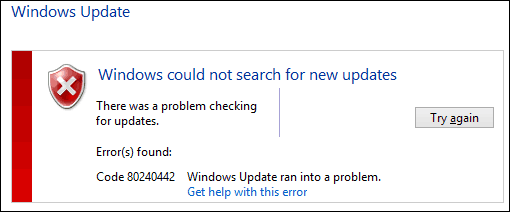
Eller hvis du er i Windows 8.1 og forsøger at opdatere via det moderne brugergrænseflade, får du en lignende meddelelsesskærm
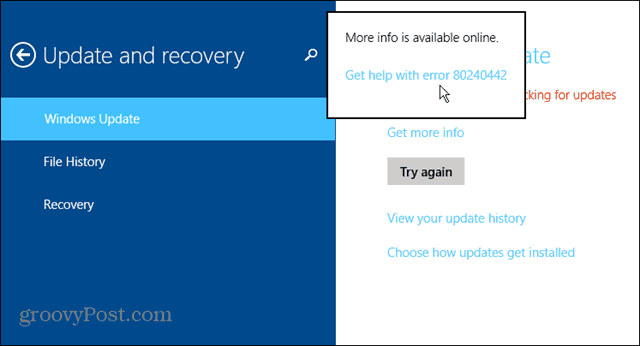
Nå, du klikker for at få hjælp til fejlen, ogenten er det slet ikke nyttigt. Eller det viser fejl, der ligner den, du har, men som ikke er den nøjagtige fejl. Og forskellige rettelser fungerer selvfølgelig forskelligt for hver kode.
Tilsyneladende skal jeg kontakte Microsoft Support, fordi der ikke er nogen oplysninger om min fejl.
Men jeg tror, at Microsoft er nødt til at opdatere sin fejlkodedatabase oftere, fordi, som jeg fandt ud af ved at lave en Bing-søgning, er der mange mennesker, der får netop denne.
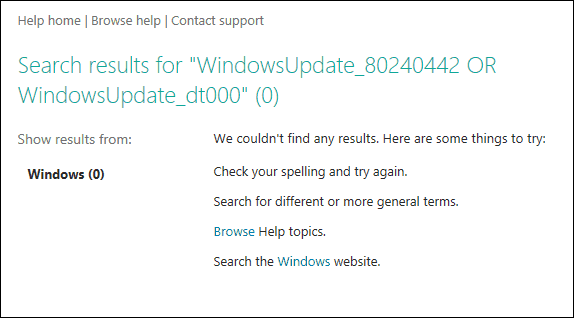
Rettelse til Windows Update-fejl 80240442
Jeg vil starte med den fejl, der har givet mig stor irritation - det er lidt af en løbetid - men er noget enhver Windows-bruger har stødt på.
Efter at have forsøgt at finde ud af en løsning på denne fejl, fandt jeg en løsning, så jeg troede, jeg ville gå foran og dele den med alle. Jeg skurede gennem Windows-communityfora for at komme med en løsning.
Åbn Internet Explorer og gå til Værktøjer> Internetindstillinger.
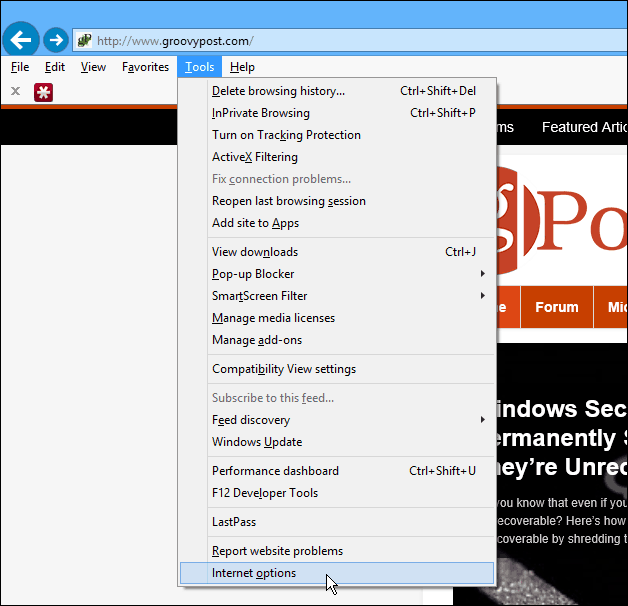
Klik derefter på fanen Forbindelser og derefter på LAN-indstillinger.
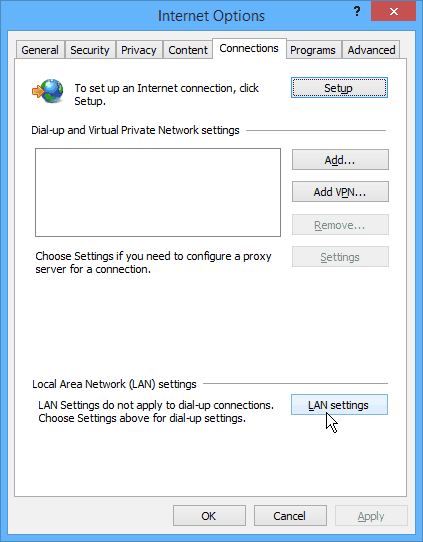
Fra LAN-indstillinger, under Proxy Server, skal du markere "Brug en proxy-server til dit LAN ..." og derefter kan du klikke på knappen Avanceret.
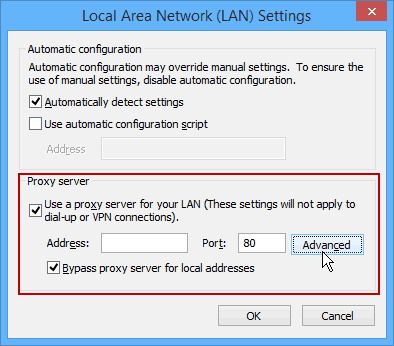
Indtast derefter følgende proxyindstillinger, og sørg for, at dine poster ligner billedet herunder.
- HTTP: 127.0.0.1 Port: 8888
- Sikker: 127.0.0.1 Port: 8888
- Undtagelser: <-loopback>
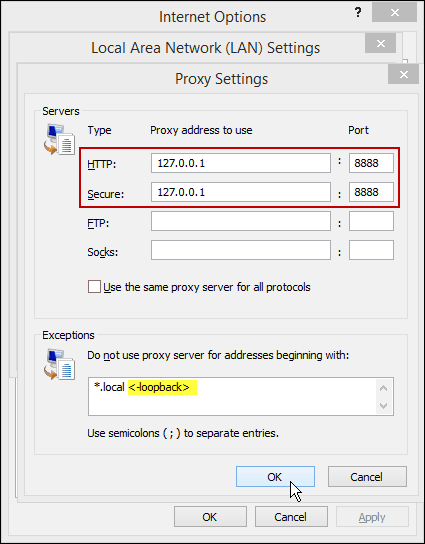
Gå derefter tilbage og prøv at køre Windows Update igen, og det skulle gerne arbejde endelig.
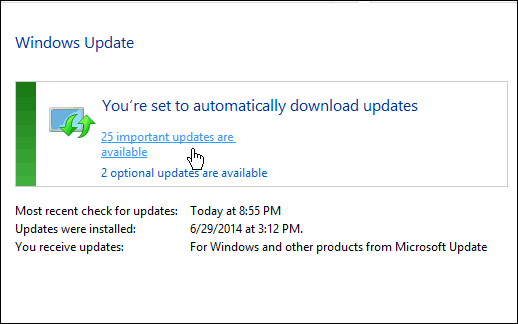
Når du har installeret opdateringerne, skal du gå tilbage til LAN-indstillinger og fjerne markeringen "Brug proxy server til dit LAN… ” Ellers kan du ikke gå til nogen websteder, da din proxy er din egen computer.
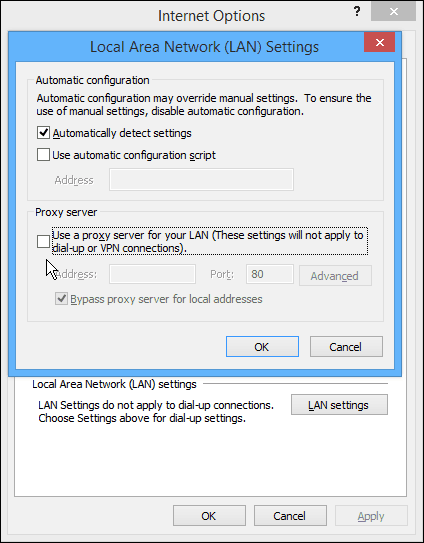
Grundlæggende fejl i Windows Update-fejl
Her er et par andre tricks, jeg har lærtgennem årene for at løse disse typer af fejl. Nogle gange er det så simpelt at få Windows Update til at fungere som at prøve at opdatere igen, genstarte din computer eller sørge for, at du er tilsluttet eller tilsluttet Wi-Fi.
Start kommandoprompten som administrator. Derefter med det samme type: sfc / scannow og tryk på Enter. Det vil tage flere minutter, mens Windows scanner alle beskyttede systemfiler og erstatter alle, der er forkerte.
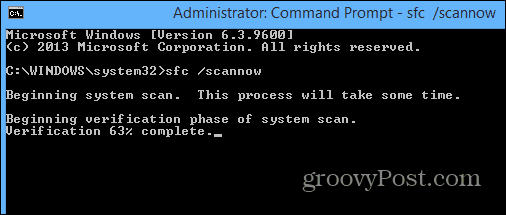
En anden ting, du kan prøve, er at genstarte BITS (Background Intelligent Transfer Service). For at genstarte det skal du åbne kommandoprompten og type: tjenester.msc og tryk Enter. Find derefter BITS og dobbeltklik på det. Stop tjenesten, og start den igen.
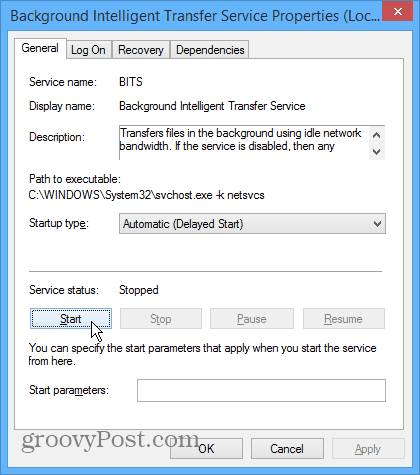
Mens du er ved det, skal du sørge for, at Windows Update-egenskaber (lokal computer) kører. Du kan lige så godt stoppe og genstarte det også.
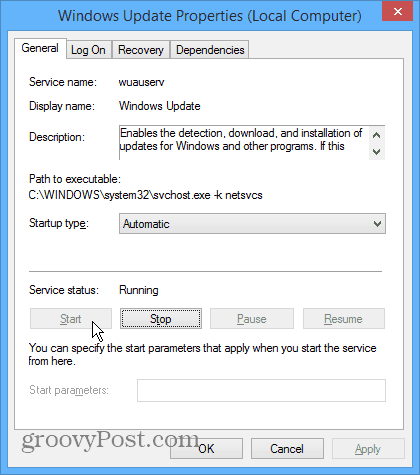
Gå derefter tilbage og kør Windows Update igen, og det skal begynde at arbejde igen.
Der er mange andre grunde til, at Windows Update mislykkes, men jeg anbefaler, at du først prøver de få trin, der er vist ovenfor.
Hvad med dig? Har du modtaget en Windows Update-fejl? Hvad er nogle af de rettelser, du har brugt? Efterlad en kommentar nedenfor, og lad os vide det!





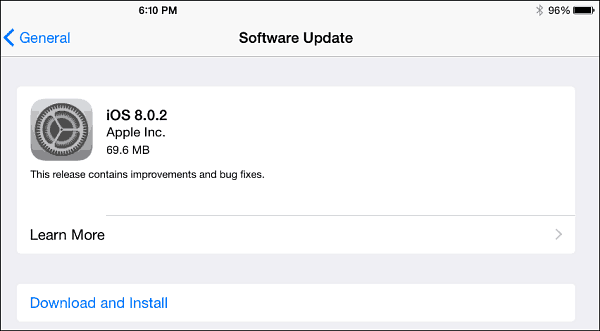



![Windows Update frigiver et ton af Windows 7-rettelser [groovyDownload]](/images/microsoft/windows-update-releases-a-ton-of-windows-7-fixes-groovydownload.png)
Efterlad en kommentar